Till skillnad från Windows 7 och tidigare versioner av Windows-operativsystemet låter du Windows 8 och Windows 8.1 synkronisera dina personliga inställningar och inställningar på dina Windows 8 / 8.1-datorer. För att aktivera funktionen och synkronisera dina inställningar måste du logga in med ett Microsoft-konto.

Problemet med den här funktionen är att det inte bara synkroniserar appar, Windows-inställningar och Internet Explorer-flikar men också synkroniserar skrivbordsbakgrunden. Användare som använder samma Microsoft-konto för att logga in på flera datorer slutar ha samma skrivbordsbakgrund på alla datorer.
Även om det här är en användbar funktion för användare som inte ofta ändrar tapetet eller användare som inte skulle ha något emot att ha samma bakgrundsbild på alla datorer, skulle vissa användare som vill sätta en unik bakgrundsbild på varje dator kanske vill inaktivera eller stoppa tapeter synkronisering i Windows 8 och Windows 8.1.
Det bästa är att du inte behöver inaktivera eller stänga av funktionen Synkroniseringsinställningar för att stoppa en av dina datorer från att använda den synkroniserade skrivbordsbakgrunden. Du behöver bara stänga av synkroniseringsfunktionen för skrivbordsfunktioner för att stoppa datorn från att använda synkroniserat tema och bakgrund.
Fyll i nedanstående anvisningar för att inaktivera eller stoppa bakgrundssynkronisering i Windows 8.1 och Windows 8:
OBS! Observera att du måste stänga av stationär personalisering på alla datorer om du vill ställa in olika bakgrundsbilder på alla dina datorer med samma Microsoft-konto. Om du till exempel använder ett enda Microsoft-konto för att logga in på "A", "B" och "C" -datorer, stängs skrivbordspersonaliseringen synkroniserad på datorn "A" för att bara sluta PC "A" från att använda den synkroniserade tapeten. Andra två datorer (B & C i det här fallet) fortsätter att synkronisera tapeten.
Så om du vill ställa in en unik bakgrundsbild på datorn "A", PC "B" och PC "C" måste du stänga skrivbordspersonal på alla tre datorerna.
Metod 1:
Inaktivera eller stoppa bakgrundssynkronisering i Windows 8.1:
(Om du använder Windows 8 följer du instruktionerna i metod 2)
Steg 1: Flytta muspekaren till övre eller nedre högra hörnet av skärmen för att se fältet Charms, klicka på Inställningar och klicka sedan på Ändra PC-inställningar för att öppna PC-inställningar.


Användare som är på en beröringsenhet kan avslöja Charms-fältet genom att sippra in från skärmens högra kant.
Steg 2: I vänstra rutan i PC-inställningar klickar du på eller trycker på SkyDrive .
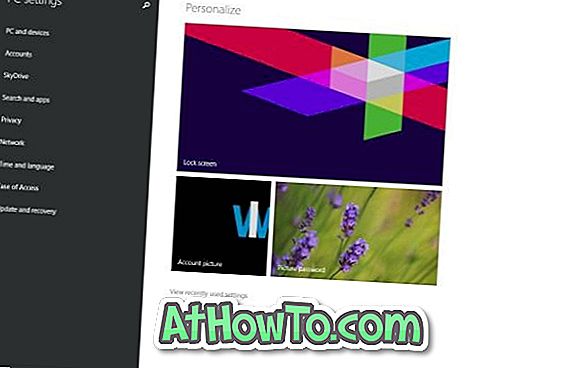
Steg 3: Nästa, under SkyDrive, klicka eller tryck på Synkroniseringsinställningar för att se alla synkroniseringsinställningar på höger sida.
Steg 4: Här, under Anpassningsinställningar, stäng av inställningen med titeln Desktop personalization för att stoppa Windows 8.1 från att synkronisera bakgrunden. Det är allt!
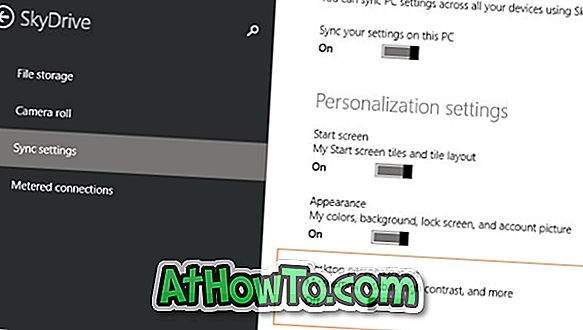
Metod 2:
Stäng av funktionen för bakgrundssynkronisering i Windows 8:
Steg 1: Öppna charmsfältet genom att flytta muspekaren till övre eller nedre högra hörnet av skärmen, klicka på Inställningar och klicka sedan på Ändra PC-inställningar för att öppna PC-inställningar.


Steg 2: I den vänstra rutan i PC-inställningar klickar du på Synkronisera dina inställningar för att se alla synkroniseringsinställningar.
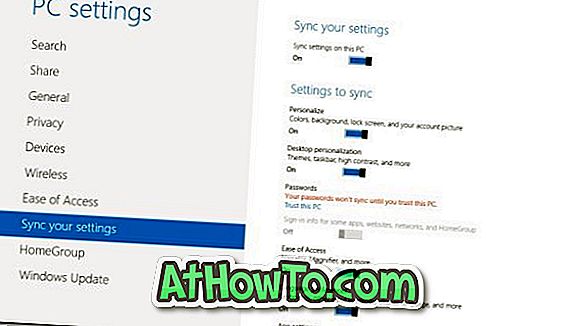
Steg 3: Under Inställningar för att synkronisera, stäng av inställningen med titeln Desktop personalization för att stoppa den här datorn från att synkronisera skrivbordsunderlaget och temat.
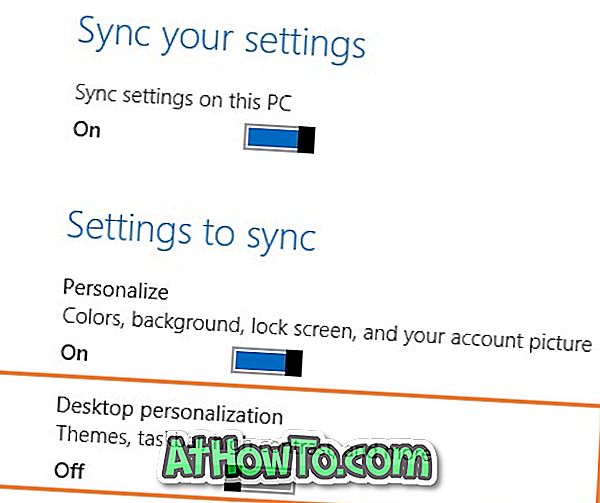
Det är allt! Lycka till.













